VLC Mediaspeler is een van de meest gebruikte mediaspelers op elk platform. Het biedt zijn service gratis aan en stelt gebruikers in staat het systeem zoveel te configureren als ze willen. Hoewel het formaten kan openen die andere videospelers niet kunnen, biedt VLC ook overvloedige functies voor videobewerking, configuratie en andere handige tools. Helaas zijn er meer gebruikers op zoek naar VLC-alternatieven vanwege stotterproblemen, waardoor er vertraging optreedt in het geluid van de beelden. Als je ook op zoek bent naar een mediaspeler die zo goed is als VLC, dan ben je hier aan het juiste adres.

Deel 1. VLC-alternatief voor Windows
Windows biedt een mediaspeler voor alle versies van besturingssystemen. Maar het ondersteunt slechts een paar videotypen en biedt slechts enkele afspeelinstellingen. Het beste alternatief is de Blu-ray speler van Bluraycopy's. De service omvat een gebruiksvriendelijke interface met de nodige afspeelbedieningen. Met het systeem kunt u video- en audioformaten openen, van MP4, WMV, M2TS en MKV tot AIFF, MP3, MP2, WAV, enz. En omdat het zich aanpast aan de nieuwste afspeeltechnologie, kunt u films afspelen in 1080p HD en 4K UHD met perfecte audiokwaliteit. Inderdaad, een van de perfecte mediaspelers zoals VLC.
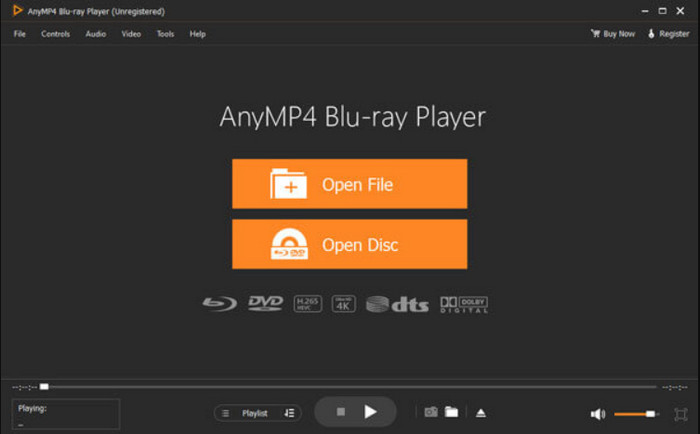
Pluspunten
- Speel Blu-ray, dvd en andere populaire videoformaten af met uitstekende afspeeleffecten.
- Audiokwaliteit ondersteunt HD-audio met DTS en Dolby 5.1.
- Aanpasbaar venster voor volledig scherm, half en andere formaten.
- Ingebouwde screenshot-functies.
- Verander visuele effecten met tint, gamma, verzadiging, enz.
- Een lichtgewicht beste VLC-alternatief voor Windows 11/10 met minimale specificaties.
- Regelmatige updates voor verbetering van de ervaring.
Nadelen
- Ondersteunt geen online videostreaming.
- Het mist videobewerkingsfuncties.
Gratis download
Voor ramen
Veilige download
Gratis download
voor macOS
Veilige download
Deel 2. VLC-alternatief voor Mac
Op zoek naar een alternatief voor VLC Media Player op Mac? Poging Leawo Blu-ray-speler om dvd's, Blu-rays en andere films af te spelen. Het beste aan Leawo is de eenvoudige lay-out en het extreem lichtgewicht systeem dat slechts 4% van de bronnen van je apparaat nodig heeft om video's af te spelen. Het is ook een prima alternatief als je Mac wat verouderd is en voldoende RAM-geheugen heeft voor andere software. Leawo Blu-ray Player biedt zijn service gratis aan, maar u kunt ook gebruikmaken van de premiumversie vanaf $44,95 voor een jaarabonnement.
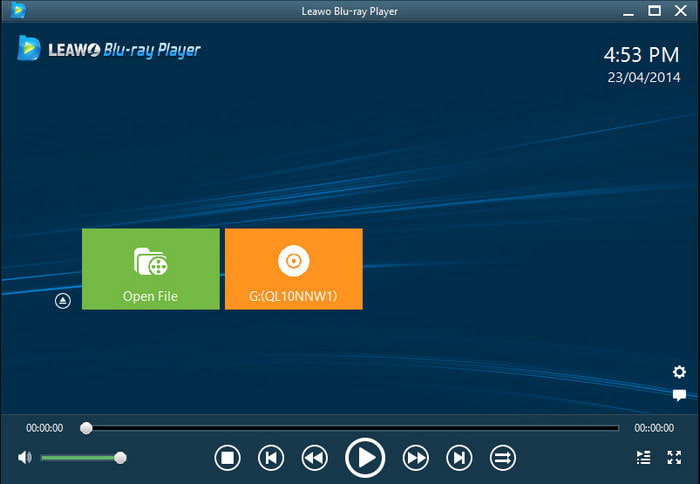
Pluspunten
- Multi-angle-functie om de kijkhoek tijdens het afspelen te kiezen.
- Gebruik een virtuele afstandsbediening om het afspelen via de afstandsbediening te regelen.
- Maak screenshots en sla afbeeldingen op in verschillende formaten.
- Breed ondersteunde video- en audioformaten.
Nadelen
- Geen geavanceerde functies voor screencasting en media-organisatie.
- Gebrek aan opschalingsinstellingen om de resolutie en kwaliteit te wijzigen.
Deel 3. VLC-alternatief voor iPhone
MX-speler is een revolutionaire app voor een iPhone-videospeler. Het is een van de apps zoals VLC voor iPhone-gebruikers, die een eenvoudige interface biedt met een ingebouwde bibliotheek om je opgeslagen video's op te slaan en te ordenen. Als er iets bijzonders is aan deze videospeler, dan is het de mogelijkheid om video's van populaire sites te streamen, zodat je kunt genieten van tv-programma's, films en series. Je kunt zelfs je eigen volglijst maken om de video's te noteren die je later wilt bekijken.
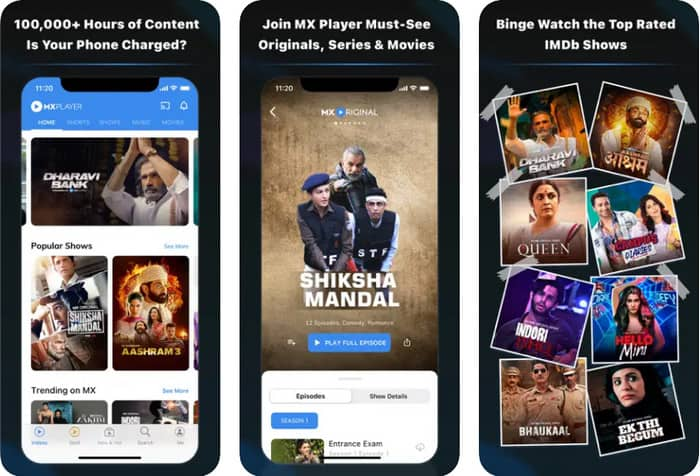
Pluspunten
- Ondersteun populaire video's met MOV-, MPEG4- en H.264-codecs.
- Soepele afspeelbediening op mobiele apparaten.
- Filter de zoekopdracht om de video te vinden die u zoekt.
- Er worden gebaren ondersteund om het afspelen van video te regelen.
- Ondersteuning van alle ondertitelformaten.
Nadelen
- De premiumversie is te duur om te kopen.
- Advertenties onderbreken de videostreaming.
- Weinig aanpassingsinstellingen.
- Alleen beschikbaar voor bepaalde regio's. (Hoe MX Player in de VS te bekijken?)
Deel 4. VLC-alternatief voor Android
Als je een Android-gebruiker bent en je houdt er niet van om een video te bekijken in de Foto-app, probeer dan Video Player All Format van InShot Inc. Met meer dan een miljoen downloads en een beoordeling van 4,8 sterren heeft de app vertrouwen in het afspelen van de mediaspeler stroom. Het ondersteunt het streamen van Ultra HD en 4K en biedt tegelijkertijd een beveiligingsfunctie voor het invoeren van wachtwoorden en privémappen. Uiteraard is Video Player All Format consistent met de ondersteunde formaten, zodat u dat kunt doen MP4 afspelen, MOV, 3GP, MKV, RMVB en AVI zonder fouten. U kunt dit alternatief voor VLC downloaden op Android-telefoons en -tablets.
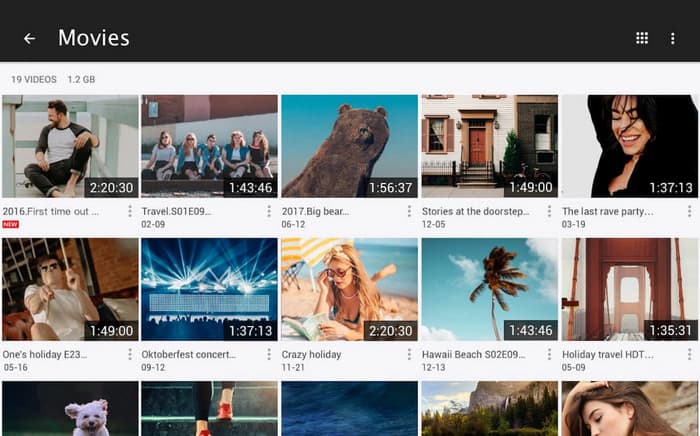
Pluspunten
- Optionele langzame en snelle afspeelsnelheid.
- Pas de helderheid en het volume aan tijdens het streamen.
- Ondersteuning voor casten naar tv en andere apparaten.
- Schakel in om films te streamen tijdens multitasking.
- Meer opties om de beeldverhouding, schermvergrendeling en meer te wijzigen.
Nadelen
- Geen audio-uitvoerinstelling.
- Opdringerige functies zoals de knop Afspelen vanaf laatste positie.
Deel 5. VLC-alternatief voor Linux
Kodi is een topalternatief om te proberen als je een enorme mediaafspeellijst met video's, afbeeldingen en foto's hebt. Het VLC-alternatief voor de mediaspeler slaat niet alleen bestanden en videostreaming op, maar verbindt u met meerdere bronnen waarmee u de software naar wens kunt personaliseren. Zelfs voor betaalde streamingdiensten biedt Kodi je gratis toegang tot video's, podcasts en muziek, zonder onderbrekingen. Maximaliseer het beste VLC-alternatief door bestanden zoals games, add-ons en meer te organiseren.
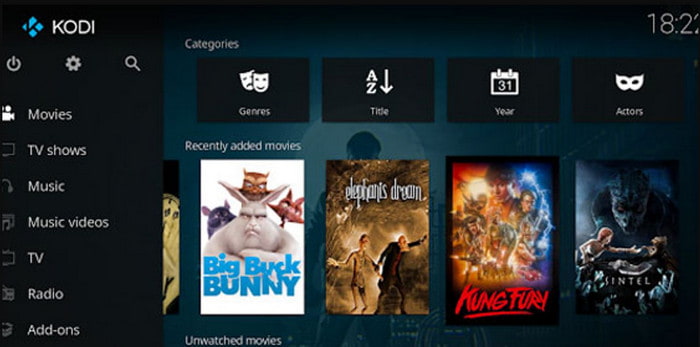
Pluspunten
- Beheer bestanden met categorieën zoals genres, titels en jaren.
- Compatibel met verschillende afstandsbedieningen voor videostreaming.
- Meer dan 900 ondersteunde add-ons voor systeemconfiguratie.
- Ondersteuning van NextPVR, MediaPortal, Tvheadend en MythTV.
- Aanpasbare interface met ingebouwde skins.
Nadelen
- Meer plug-ins nodig voor basisinstellingen.
- Beginners vinden het misschien moeilijk om door de mediaspeler te navigeren.
Deel 6. Veelgestelde vragen over VLC-alternatieven
-
Is VLC nog steeds de beste speler?
Ja. Veel gebruikers vinden VLC veel aantrekkelijker dan welke mediaspeler dan ook. Maar in werkelijkheid heeft elke app die je tegenkomt gebreken, en VLC heeft zijn eigen gebreken, ondanks dat hij regelmatig updates ontvangt. Maar qua eenvoudige videostreamingdienst met extra instellingen heeft deze mediaspeler vele harten veroverd. Toch zul je op zoek moeten gaan naar programma’s als VLC als de app niet werkt.
-
Is VLC nog steeds veilig om te gebruiken?
Ja, tot nu toe hebben de ontwikkelaars ervoor gezorgd dat de mediaspeler geen malware bevat. In 2023 werd er geen kwetsbaarheid gevonden in de app, en veel VLC-gebruikers getuigden hiervan. Als u het op uw apparaat gaat downloaden, zorg er dan voor dat u het programma van de officiële website haalt. Andere sites met VLC-downloads zijn gevoelig voor malware en virussen.
-
Is VLC volledig gratis?
Ja. De mediaspeler is anno 2023 nog steeds gratis en open source. Hoewel de ontwikkelaars werd aangeboden om er een betaald programma van te maken, wezen ze dit af en kondigden aan dat VLC in de toekomst gratis zou zijn. Het is nog steeds een geweldige mediaspeler als freeware, in tegenstelling tot andere VLC-alternatieven voor pc.
Afsluiten
VLC zal altijd een geweldige mediaspeler zijn, maar soms zul je problemen tegenkomen bij het afspelen van video. Daarom is het het beste om de apps te kennen die vergelijkbaar zijn met VLC Media Player, waardoor u opties krijgt voor de beste gebruikerservaring. Als u niet zeker weet welke u moet kiezen, kunt u eenvoudig kiezen voor de Blu-ray-speler van Bluraycopys, omdat deze video's van hoge kwaliteit met perfecte audio kan afspelen. Probeer het op Windows en Mac en bekijk de krachtige videoweergave.
Meer van Blu-ray Master
- Een video in VLC bijsnijden: stapsgewijze richtlijnen
- Loop Video in VLC: stapsgewijze handleiding op pc en mobiel
- Video's frame voor frame afspelen in VLC [Volledige gids]
- Hoe ondertitels in VLC te verschuiven, repareren, synchroniseren en vertragen
- VLC-afspeelsnelheid: bedien en pas de video-ervaring aan
- 3 tips om VLC de afspeelfuncties te hervatten voor een betere ervaring
Video afspelen
M3U8-videospeler 3D-videospeler Speel 1080p-video's af Speel video achteruit af Speel MKV op Apple TV Speel WMV op iPhone/iPad VR-videospeler Speel FLV-video's afVideo speler
Plex-alternatief BSPlayer-recensie MediaPortal-recensie Plex-mediaspeler JW Player-recensie 5KPlayer-recensie KMPlayer voor Mac MediaMonkey-recensie OMXPlayer-recensie Mplayer-recensie SMPlayer-recensie VLC Media Player-recensie PowerDVD-recensie Mpv-speler recensie JRiver Media Center-recensie IINA-recensie Kodi-recensie UMPlayer-recensie VLC-alternatief SiriusXM Spelerrecensie RealPlayer-recensie

